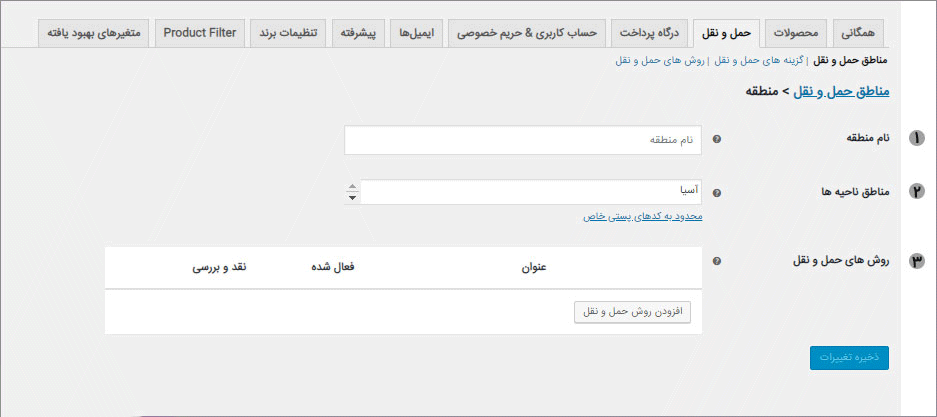تنظیمات حمل و نقل ووکامرس
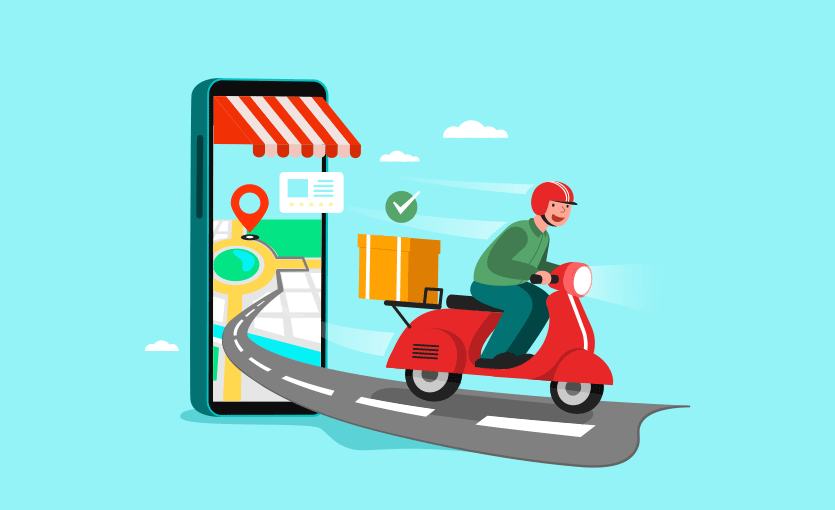
تنظیمات حمل و نقل ووکامرس به مدیران فروشگاههای اینترنتی کمک میکند تا رضایت بیشتری در فروش از مشتریان خود جذب کنند. امروزه کاربران ترجیح میدهند بتوانند همزمان با ثبت سفارش خود نحوه ارسال کالا را نیز مشخص کنند و همچنین نوع حمل و نقل را نیز تعیین و و سفارش خود را در محل تعیین شده تحویل بگیرند به این منظور لازم است تا مدیران فروشگاههای اینترنتی با تنظیمات حمل و نقل ووکامرس آشنایی کافی را داشته باشند. در این مقاله تنظیمات این بخش را به طور کامل با هم برسی میکنیم. تنظیمات حمل و نقل یکی از بخشهای آموزش پیکربندی ووکامرس است که در ادامه به طور کامل به برسی آن میپردازیم
تنظیمات حمل و نقل ووکامرس
در ابتدا و برای شروع کار وارد پیشخوان وردپرس شده و و بعد از وارد شدن به منو “ووکامرس” به بخش “پیکربندی” بروید تا صفحهای جدید برای شما باز شود.
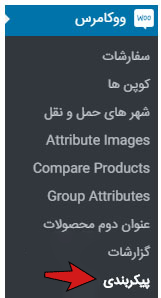
صفحه باز شده دارای یک نوار ابزار در بالای خود میباشد که چندین تب مختلف را داراست برای ورود به بخش “تنظیمات حمل و نقل”، از بین تبهای موجود به تب “حمل و نقل” بروید. در حالت پیشفرض ووکامرس این صفحه خالی است و برای مشتریان فروشگاه شما نیز گزینهای به این نام در صفحات خرید و معرفی کالاها وجود ندارد.
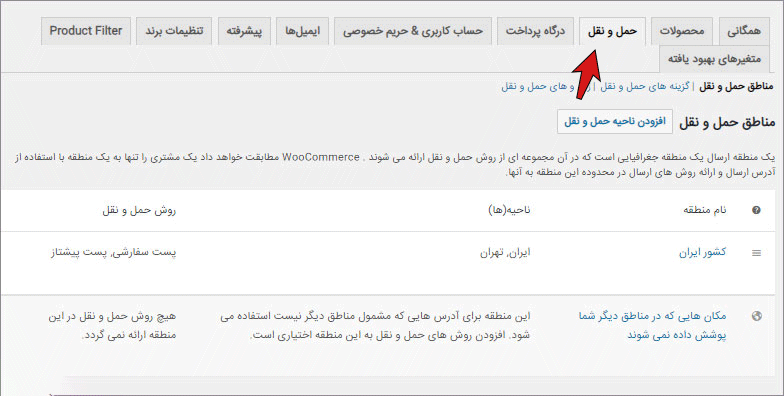
در این صفحه گزینهای به نام “افزودن ناحیه حمل و نقل” وجود دارد که برای خارج شدن از حالت پیشفرض لازم است روی این گزینه کلیک کنید.
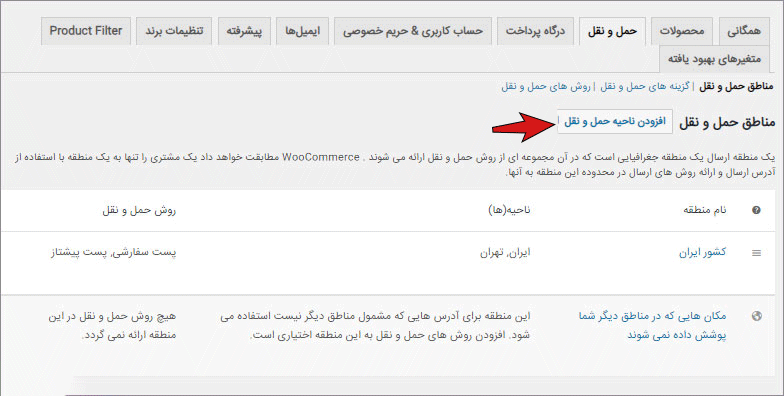
با کلیک بر روی گزینه گفته شده صفحهای جدید برای شما باز میشود و دارای سه گزینه برای تنظیمات حمل و نقل ووکامرس است که شما باید آنها را متناسب با شرایط خود پر کنید.
- نام منطقه: نام منطقه فیلدی است که شما باید در آن شهرهای موردنظر خود را در انتخاب کنید. برای مثال فقط ارسال در برخی شهرها یا به طور کلی انتخاب تمام شهرهای ایران به صورت پیشفرض.
- مناطق ناحیه ها: ناحیه موردنظرتان برای ارسال کالارا در این بخش باید انتخاب کنید. پیشنهاد میکنیم در این گزینه ایران را به صورت پیشفرض انتخاب کنید.
- روش های حمل و نقل: این قسمت دارای یک گزینه به نام “افزودن روش حمل و نقل است” که با استفاده از آن میتوانید نوع و روش حمل و نقل را تعیین کنید. با فشردن این این دکمه صفحهای جدید برایتان نمایش داده میشود که با استفاده از آن میتوانید نرخ حمل و نقل را به صورت مقدار هزینهای ثابت یا در صورتی که علاقهدارید حمل و نقل رایگان را برای فروشگاه اینترنتی خود انتخاب کنید. گزینهای نیز وجود که با استفاده از آن میتوانید تعیین کنید که مشتریان برای دریافت سفارش خود به صورت حضورا به فروشگاه شما مراجعه و سفارش خود را دریافت کنند.
محاسبه هزینه پست در ووکامرس
همانطور که گفتیم تنظیمات دارای بخشی به نام “نرخ ثابت” است که با فعال کردن آن باید دست به ویرایش آن نیز بزنید. پس از اضافه کردن نرخ ثابت به تنظیمات حمل و نقل ووکامرس در صفحهای که برای شما باز خواهد شد گزینه ویرایش را مشاهده خواهید کرد.
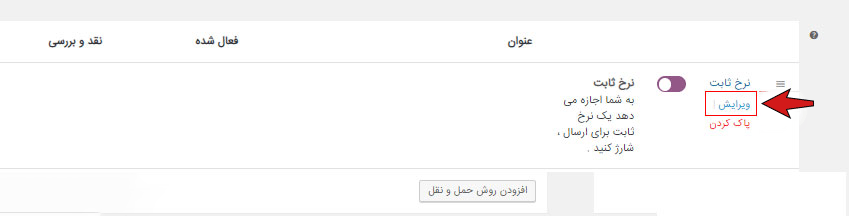
پیکربندی نرخ ثابت پست در ووکامرس
این صفحه دارای سه گزینه است که با استفاده از آنها میتوانید نرخ ثابت را تغییر دهید، مالیاتی نیز برای ارسال در نظر بگیرید و مبلغ مورد نظرتان را نیز وارد کنید.
- عنوان روش: “نرخ ثابت” دارای عنوانی است و با استفاده از این گزینه میتوانید عنوان این بخش را تغییر دهید برای انجام این کار کافی است فقط متن عنوان دلخواهتان را در فیلد رو به روی “عنوان روش” وارد کنید.
- وضعیت مالیات: گاهی هزینهای که کاربر برای حمل و نقل مرسوله پرداخت میکند شامل مالیات نیز میشود و شما میتوانید برای اضافه کردن مالیات به هزینه حمل و نقل کشوی مقابل این گزینه را در حالت “مشمول مالیات” قرار دهید.
- هزینه: در ابتدا دقت داشته باشید که مبلغ این فیلد را باید به تومان وارد کنید حال هزینه مورد نظر خود را برای حمل و نقل مرسوله در این قسمت وارد کنید.
در انتها پس از اینکه تغییرات دلخواه خود را اعمال کردید و هزینههای مورد نظرتان را نیز وارد کردید فراموش نکنید که گزینه “ذخیره” را بزنید تا تغییراتتان ذخیره شود. پس از ذخیره این صفحه وارد صفحه سبد خرید خود شوید و تغییرات را در آنجا نیز مشاهده کنید. در این بخش مشاهده خواهید کرد که علاوه بر اضافه شدن “نرخ ثبت” مورد دیگری هم به این صفحه اضافه شده که عنوان آن با توجه به انتخاب شهر موردنظرتان در قسمت راست عوض خواهد شد.
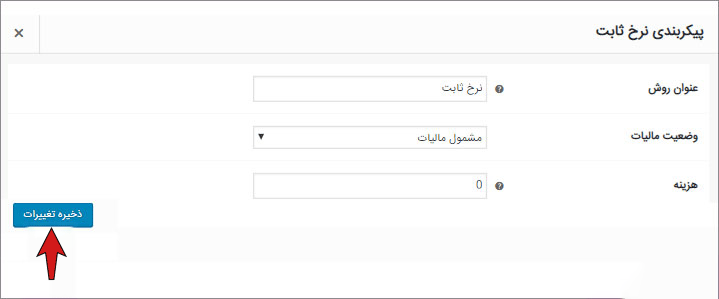
توجه داشته باشید که با استفاده از افزونه هم میتوانید این تنظیمات را انجام دهید افزونهها در کنار این تنظیمات قابلیتهای دیگری هم در اختیار شما قرار میدهند که در مقالات بعدی به معرفی و نحوه استفاده از آنها نیز میپردازیم.